반응형
윈도우를 시작할 때 자동으로 실행되는 프로그램들이 있습니다.
이런 프로그램들을 '시작 프로그램'이라고 부르는데요.
컴퓨터를 켤 때 사용자가 원하는 프로그램을 자동으로 실행되도록 등록하거나,
필요 없는 프로그램은 삭제할 수 있습니다.
오늘은 윈도우11에서 시작 프로그램을 관리하는 방법에 대해 알아보겠습니다.
시작 프로그램 등록 방법
윈도우11에서 시작 프로그램을 등록하려면 시작 프로그램 폴더에 해당 프로그램의 바로가기 아이콘을 추가하면 됩니다. 아래 단계를 따라 해보세요.
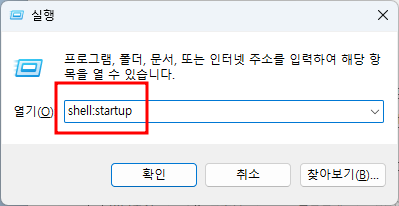
1. Win + R 키를 눌러 실행 창을 엽니다.
2. 실행 창에 shell:startup 을 입력하고 엔터를 눌러 시작 프로그램 폴더로 이동합니다.
- 또는 C:\ProgramData\Microsoft\Windows\Start Menu\Programs\Startup 경로로 직접 이동해도 됩니다.

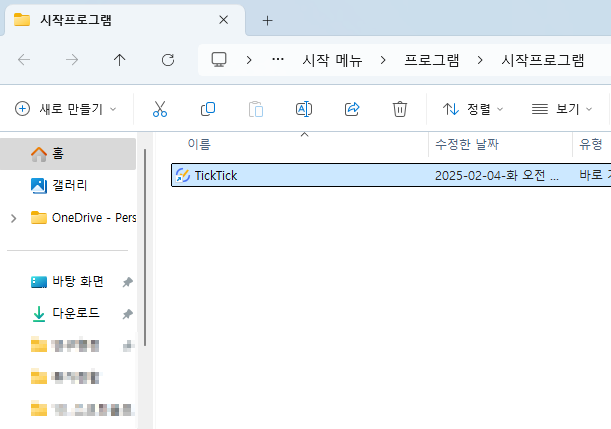
3. 시작 프로그램 폴더 안에 윈도우 시작 시 실행할 프로그램의 바로가기 아이콘을 복사해 넣습니다.

4. Ctrl + Shift + Esc 키를 눌러 작업관리자를 실행한 후, 시작 앱 탭에서 등록이 잘 되었는지 확인합니다.
시작 프로그램 끄는 방법
시작 프로그램에 등록된 앱이 윈도우 시작 시 자동으로 실행되지 않도록 설정할 수 있습니다. 나중에 다시 사용하고 싶을 때는 언제든지 재활성화할 수 있습니다. 시작 프로그램을 끄는 방법은 두 가지가 있습니다.

1. Windows + I 키를 눌러 윈도우 설정을 엽니다.

2. 좌측 탭에서 **[앱]**을 선택한 후, 우측에 있는 시작 프로그램을 클릭합니다.

3. 시작 프로그램 목록에서 각 항목 옆의 켬/끔 토글 버튼을 클릭해 원하는 대로 설정합니다.
반응형
'컴퓨터 > 윈도우 OS' 카테고리의 다른 글
| 제조사별 BIOS & 부트 메뉴 진입 단축키 정리 (0) | 2025.04.17 |
|---|---|
| (윈도우) 맥 어드레스 물리적주소(mac address) 확인 방법 (0) | 2025.04.07 |
| 윈도우11에서 작업표시줄 시계에 초단위 표시 설정하기 (0) | 2025.01.23 |
| 윈도우 11 로그인 비밀번호 활성화/비활성화,해제 방법 (계정, 로그인 옵션, 암호) (0) | 2025.01.06 |
| 윈도우11 공동인증서 저장 위치 확인 방법 (NPKI) (0) | 2025.01.02 |